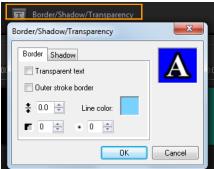Mise en forme du texte
Vous pouvez effectuer la mise en forme de votre texte en changeant la police, l'alignement du texte et la direction du texte. Par exemple, pour la direction du texte, vous pouvez choisir Gauche à droite, Droite à gauche ou Vertical. Vous pouvez également ajouter des bordures et des ombres ou faire pivoter le texte. Ajoutez un arrière-plan de texte pour superposer votre texte sur une ombre solide ou dégradée pour le faire ressortir. Vous pouvez également définir la façon dont un clip de titre apparaît en ajustant sa durée.
La direction du texte est l'un des nombreux paramètres de mise en forme pour les titres.
Pour modifier des titres
1 Sur la ligne de temps, sélectionnez le clip de titre sur la piste Titre et cliquez sur la fenêtre d'aperçu pour activer la modification de titre.
2 Modifiez les propriétés du clip de titre à l'aide des différentes options des onglets Éditer et Attributs du panneau Options.
Si vous n'envisagez pas de changer la direction du texte, il est préférable de configurer ce choix avant de commencer la saisie.
Pour faire pivoter le texte dans la fenêtre d'aperçu
1 Dans la piste Titre, double-cliquez sur un titre.
2 Dans la fenêtre d'aperçu, des poignées jaunes et violettes apparaissent autour du texte.
3 Cliquez et faites glissez une poignée violette à la position de votre choix.
Vous pouvez également faire pivoter le texte à l'aide du panneau Options. Dans l'onglet Éditer, précisez une valeur dans la zone Rotation en degrés pour appliquer un angle de rotation plus précis.
Pour ajouter un arrière-plan du texte
1 Cochez la case Arrière-plan de texte.
2 Cliquez sur le bouton
Personnaliser les attributs d'arrière-plan de texte 
pour ouvrir la boîte de dialogue
Arrière-plan du texte.
3 Sélectionnez l'option Barre d'arrière-plan solide ou Ajuster au texte.
Si vous choisissez Ajuster au texte, sélectionnez une forme dans la liste déroulante et définissez une valeur dans la zone Agrandir.
4 Dans la zone Paramètres de couleurs, choisissez l'option Solide ou Dégradé, puis cliquez sur l'échantillon de couleur pour définir la couleur d'arrière-plan.
5 Si vous choisissez Dégradé, cliquez sur un bouton fléché pour définir le sens du dégradé et cliquez sur le deuxième échantillon de couleur pour définir une deuxième couleur.
6 Dans la zone Transparence, saisissez une valeur. Des nombres plus élevés augmentent la transparence.
7 Cliquez sur OK.
Pour modifier la bordure du texte et la transparence, et pour ajouter des ombres
• Cliquez sur le bouton
Bordure/Ombre/Transparence 
et définissez les attributs à l'aide de la boîte de dialogue
Bordure/Ombre/Transparence.
Pour appliquer une valeur de titre prédéfinie
1 Cliquez sur le clip de titre sur la ligne de temps, puis double-cliquez sur le titre dans la fenêtre d'aperçu.
2 Dans l'onglet Éditer, cliquez sur la liste déroulante Style de titre prédéfini et sur une diapo pour appliquer l'effet.
Pour ajuster la durée de clips de titre
• Effectuez l'une des opérations suivantes :
• Sur la ligne de temps, faites glisser les poignées du clip
• Sélectionnez le clip dans la ligne de temps, ouvrez le panneau Options, cliquez sur l'onglet Éditer et saisissez une valeur dans la zone Durée.
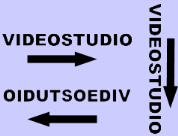
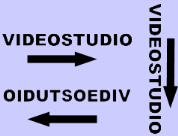
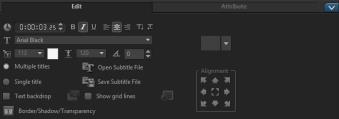


 pour ouvrir la boîte de dialogue Arrière-plan du texte.
pour ouvrir la boîte de dialogue Arrière-plan du texte.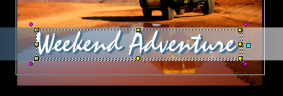
 et définissez les attributs à l'aide de la boîte de dialogue Bordure/Ombre/Transparence.
et définissez les attributs à l'aide de la boîte de dialogue Bordure/Ombre/Transparence.